《3ds MAX》怎么创建半球体模型?相信不少用户对此不是特别了解,分享吧小编就为大家带来3Ds MAX创建半球体模型方法介绍,一起来看看吧!
方法步骤
打开3Ds MAX,这里用的是2018版的,
打开3Ds MAX以后的操作界面往往都会有所不同,但是不会影响我们的操作,小编的3Ds MAX操作界面如图
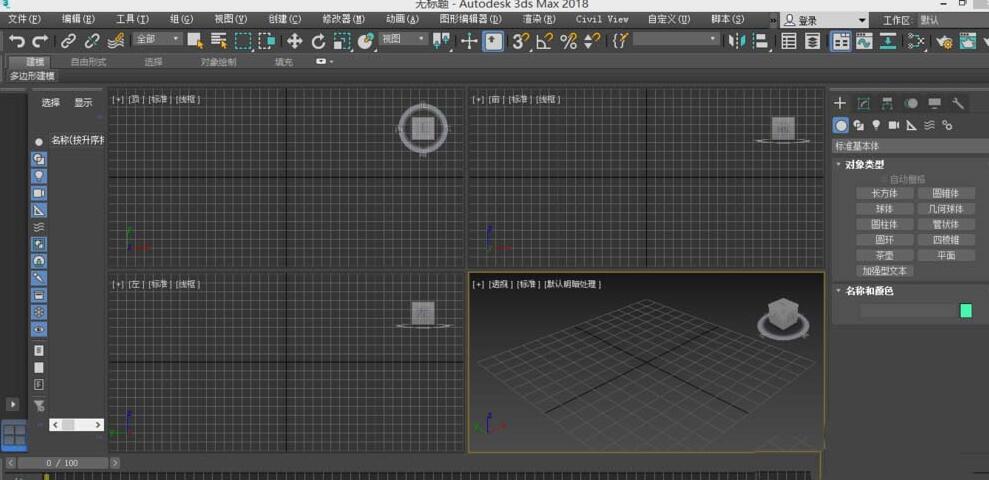
在最上面的主菜单栏中来找到创建选项,打开创建以后也就可以看到AEC对象了,鼠标移动到AEC对象上就会出现栏杆选项,具体步骤如图
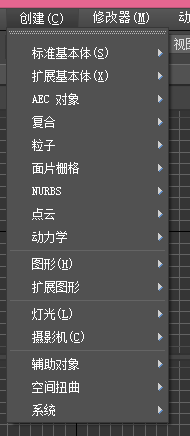
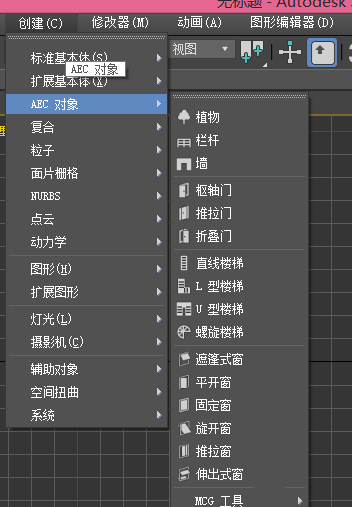
选择好栏杆以后,我们就可以在右边的操作栏中来进行,设置栏杆的参数
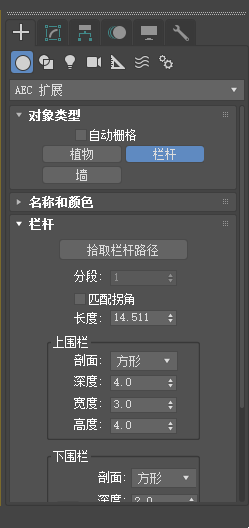
参数已经设置好,接下来就能直接在空白的地方来添加我们需要的栏杆了,在空白处点击鼠标左键进行拉伸,拉伸到我们想要的长度即可,如图
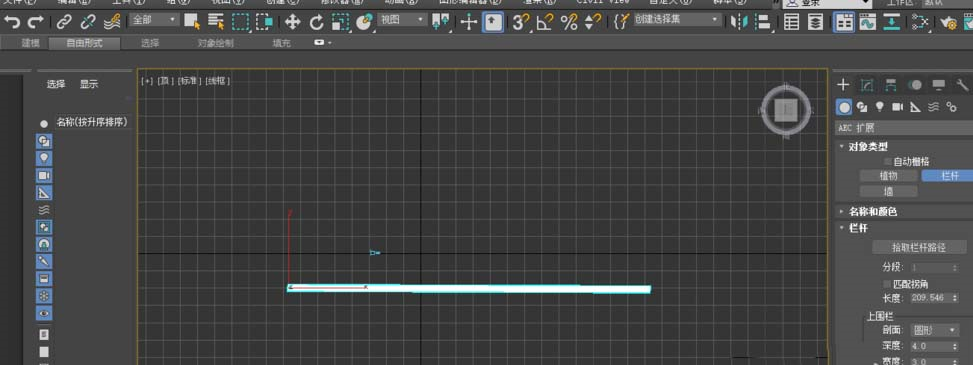
这里显示的是俯视图,可以更改一下视图,这样会看的更加清楚,如图
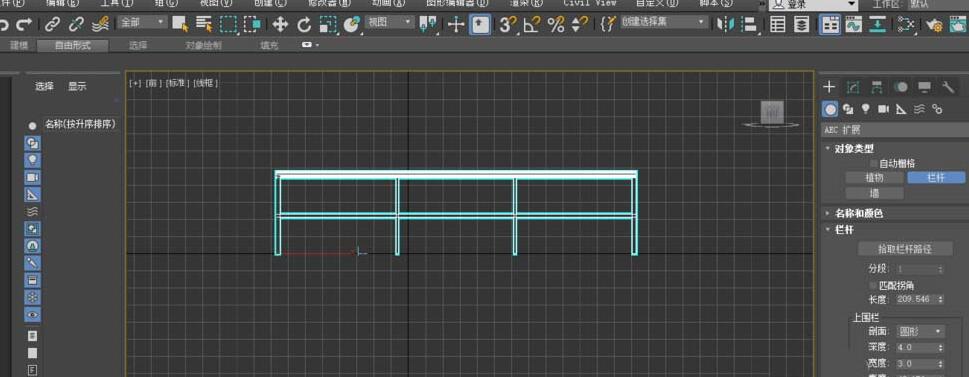
以上就是3Ds MAX创建半球体模型方法介绍,想了解更多《3Ds MAX》教程,请关注分享吧下载站,每天为你带来最新消息!
| 3ds MAX相关攻略合集 | ||||
| 模型加贴图 | 自定义工作区 | 创建异面体 | 安全框设置 | 模型赋予金色材质 |
| 渲染单个物体反射 | 创建田字格模型 | 渲染线框图 | 怎么挤出图形 | 修剪制作二维图形 |


















